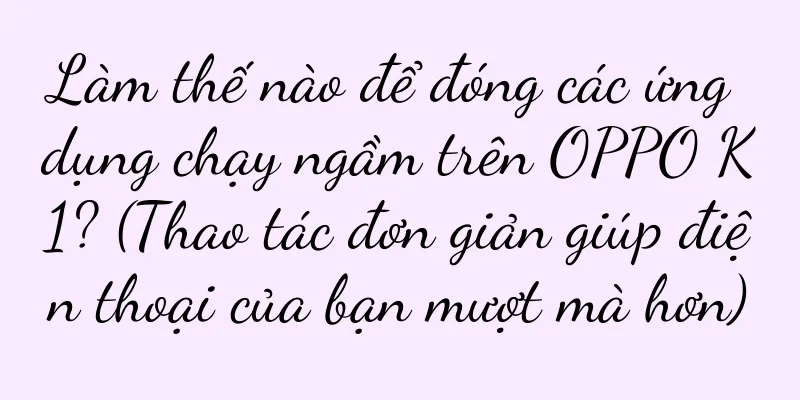Hướng dẫn cách mở phím tắt trên iPhone (mở phím tắt và nâng cao hiệu quả thông qua các thao tác đơn giản)

|
Ví dụ, gửi tin nhắn cố định, điều chỉnh cài đặt cụ thể hoặc lấy thông tin cụ thể, v.v. Trong quá trình sử dụng iPhone hàng ngày, đôi khi chúng ta cần phải thực hiện một số tác vụ cụ thể thường xuyên. iPhone cung cấp chức năng phím tắt, cho phép chúng ta tùy chỉnh một số tác vụ và thực hiện chúng thông qua các thao tác đơn giản để nâng cao hiệu quả. Để nâng cao hiệu quả công việc và cuộc sống, bài viết này sẽ giới thiệu chi tiết cách mở phím tắt bằng iPhone. 1. Hiểu các lệnh tắt 1. Lệnh tắt là gì? Để đơn giản hóa một loạt các thao tác, nó cho phép người dùng tạo luồng tác vụ tùy chỉnh. Phím tắt là một tính năng trong iOS 12 trở lên. 2. Ưu điểm của lệnh tắt Tiết kiệm thời gian và năng lượng, các phím tắt có thể giúp chúng ta tự động hóa các công việc tẻ nhạt. 3. Cách xem lệnh tắt Cuộn xuống để tìm và mở ứng dụng Cài đặt "Phím tắt" của iPhone và nhấp để vào tùy chọn. 2. Tạo phím tắt tùy chỉnh 4. Tạo phím tắt mới Nhấp vào "Phím tắt của tôi" rồi nhấp vào dấu "+" ở góc trên bên phải để tạo phím tắt mới. 5. Chọn phương pháp kích hoạt lệnh phím tắt Chọn phương pháp kích hoạt phù hợp, chẳng hạn như gợi ý của Siri, thẻ NFC, v.v., tùy theo nhu cầu khác nhau của tác vụ, chẳng hạn như nhấp chuột. 6. Thêm các bước nhiệm vụ Nhấp vào dấu "+" trong giao diện chỉnh sửa phím tắt để mở ứng dụng, đặt hẹn giờ, v.v. và thêm các bước tác vụ, chẳng hạn như gửi tin nhắn. 7. Tùy chỉnh các bước nhiệm vụ Thiết lập các tham số, thêm các phán đoán có điều kiện và điều chỉnh thứ tự các bước nhiệm vụ theo nhu cầu để đáp ứng nhu cầu cá nhân. 3. Chạy và chia sẻ phím tắt 8. Chạy lệnh phím tắt Bạn có thể nhấp vào nút "Chạy" ở góc trên bên phải để thực hiện luồng tác vụ sau khi tạo lối tắt. 9. Chia sẻ phím tắt Nhấp vào nút "Chia sẻ" ở góc trên bên phải để chia sẻ phím tắt với người khác hoặc lưu vào iCloud. 4. Nhập phím tắt của người khác 10. Nhập phím tắt của người khác Nhấp vào ",," ở góc trên bên phải, sau đó chọn nút "Nhập" để nhập các phím tắt được người khác chia sẻ. 11. Duyệt và tải xuống các phím tắt của người khác Nhấp vào "Duyệt" bên dưới "Phím tắt của tôi" để duyệt và tải xuống các phím tắt do người khác chia sẻ. 5. Quản lý lệnh phím tắt 12. Chỉnh sửa và xóa phím tắt Trong giao diện "Phím tắt của tôi", nhấn và giữ phím tắt bạn muốn chỉnh sửa hoặc xóa, sau đó chọn thao tác tương ứng. 13. Thêm biểu tượng và tên vào phím tắt Nhấp vào góc trên bên phải, trong giao diện chỉnh sửa phím tắt, sau đó chọn nút "Thêm" để thêm biểu tượng cá nhân hóa và tên cho phím tắt. 6. Sử dụng phím tắt để nâng cao hiệu quả 14. Sử dụng Siri để khởi chạy các phím tắt Bạn có thể sử dụng lệnh thoại để chạy phím tắt bằng cách bật tính năng "Hey Siri" trong Cài đặt. 15. Thêm các phím tắt thường dùng vào màn hình chính Trong menu bật lên, chọn và nhấn và giữ biểu tượng phím tắt để "Thêm vào Màn hình chính" để truy cập nhanh. Chúng ta có thể dễ dàng sử dụng iPhone để mở phím tắt, làm theo các bước trên và tạo các quy trình tác vụ tùy chỉnh để nâng cao hiệu quả công việc và cuộc sống. Nó sẽ mang lại sự tiện lợi lớn cho các hoạt động hàng ngày của chúng ta và giúp chúng ta thành thạo chức năng này. Hãy cùng bắt đầu tận hưởng sự tiện lợi mà điện thoại thông minh mang lại! |
Gợi ý
Cách truyền màn hình điện thoại Apple lên TV (Cách truyền màn hình điện thoại lên TV)
Để giải trí, làm việc, v.v., hiện nay chúng ta sử ...
Sự khác biệt giữa đĩa khởi động NTFS và FAT32
So sánh các yếu tố chính sau đây từ không gian lưu...
Khám phá xem OPPO A55 có chức năng hồng ngoại không (tiết lộ công nghệ hồng ngoại của OPPO A55 và mở khóa nhiều chức năng tiện lợi hơn)
Chức năng của điện thoại thông minh ngày càng đa d...
Phương pháp vẽ và ứng dụng sơ đồ khung hệ thống (hướng dẫn vẽ sơ đồ khung hệ thống ngắn gọn, dễ hiểu và các trường hợp thực tế)
Nhiều hệ thống phức tạp xuất hiện theo một dòng bấ...
Bảng thứ tự trang phục của Dota Juggernaut (Giải thích chi tiết về hướng dẫn trang phục của Juggernaut)
Anh ấy là một anh hùng trong tâm trí của nhiều ngư...
Tiếp thị theo chiều ngang: Mã cơ bản cho các bài viết phổ biến trên Xiaohongshu
Yếu tố nào là chìa khóa thành công trong hoạt độn...
Hướng dẫn thiết lập cầu nối bộ định tuyến Huawei (dễ dàng mở rộng mạng và cải thiện vùng phủ sóng không dây)
Nhu cầu về mạng không dây trong môi trường gia đìn...
Ứng dụng có lương tâm của Tencent sắp bị đóng cửa, cư dân mạng hối tiếc: nó hữu ích đến vậy...
Tencent có một ma trận sản phẩm phong phú, trải d...
Cách sử dụng phím tắt chụp màn hình tích hợp sẵn trên máy tính Windows 10 (dễ dàng thành thạo các phím tắt chụp màn hình tích hợp sẵn trên Win10 để nâng cao hiệu quả công việc)
Trong xã hội hiện đại, ảnh chụp màn hình đã trở th...
Các mẫu TV Hisense mới nhất năm 2018 (Giới thiệu các mẫu TV Hisense mới nhất)
Một trong số đó là dòng Q9H mới nhất, sử dụng màn ...
Cách lắp công tắc vệ sinh máy hút mùi đúng cách (Các bước đơn giản và biện pháp phòng ngừa khi lắp công tắc vệ sinh máy hút mùi)
Việc lắp đặt công tắc vệ sinh có thể giúp chúng ta...
4 giai đoạn vận hành Xiaohongshu của tôi | Từ blogger đến người dùng
Có ai có kinh nghiệm làm blogger trên Xiaohongshu...
Những bí mật nào của tài khoản video đã bị tiết lộ trong lớp học mở WeChat kín?
WeChat Open Class PRO, trước đây được phát sóng t...
Cách cài đặt The Sims 4 MC Command Center (Tải xuống trò chơi The Sims 4 chỉ bằng một cú nhấp chuột)
Gần đây có nhiều bạn hỏi mình cách cài đặt GTA trê...
"Tôi sẽ không bao giờ nói cho bạn biết" Cũng có một mật khẩu như vậy để tăng lượng người hâm mộ
Danh sách tăng trưởng người hâm mộ tháng 4 của Xi...